HP EliteDisplay S231d 23-in IPS LED Notebook Docking Monitor User Manual Page 1
Browse online or download User Manual for Unknown HP EliteDisplay S231d 23-in IPS LED Notebook Docking Monitor. HP EliteDisplay S231d 23-in IPS LED Notebook Docking Monitor Brugervejledning [kk]
- Page / 31
- Table of contents
- BOOKMARKS
- HP EliteDisplay S231d LED 1
- Lidt om denne vejledning 3
- Indholdsfortegnelse 5
- 1 Produktfunktioner 7
- 2 Opstilling af skærmen 9
- Komponenter på bagsiden 10
- Forbindelse af skærmkabler 11
- Sådan tændes skærmen 14
- Knapperne på frontpanelet 18
- Justering af skærmen 19
- Afmontering af skærmens fod 21
- Montering af skærmen 22
- Sådan monteres en kabellås 23
- 3 Brug af webkameraet 25
- Webkamera-fejlfinding 26
- 4 Brug af HP MyRoom 27
- Produktsupport 28
- 6 Tekniske specifikationer 29
Summary of Contents
HP EliteDisplay S231d LED-baggrundsbelyst IPS-skærmBrugervejledning
Komponenter på bagsidenKomponent Funktion1 Jævnstrømstik Tilslutter jævnstrømsledningen fra adapteren til skærmen.2 Lysdiode for strømforsyning3 Forbi
Forbindelse af skærmkabler1. Placer skærmen på et praktisk og velventileret sted i nærheden af computeren.2. Fjern kabelstyringsklipsen fra foden ved
5. Slut den runde ende af netledningen til strømforsyningsstikket på bagsiden af computeren.Forbind hunkoblingen på det tregrenede strømkabel til strø
6. Hvis du bruger skærmen som en standard enkeltskærm med en desktop computer, forbindesskærm og computer med VGA-kablet. Videosignalet sendes over VG
7. Forbind hovedtelefoner og/eller en lydudgang til hovedtelefonerne og lydindgangsstikkene påskærmen efter behov. Som et alternativ til hovedtelefone
●Aktuelt registreret skærmopløsning,● Den anbefalede, oprindelige og forudindstillede skærmopløsning.Skærmen scanner automatisk videoindgangene for et
3. Når USB-kablet forbindes, vises et vindue med Automatisk Afspilning på notebook'ens skærm.Klik på mappen Åbn mappe for at se filer i vinduet A
Opladning af din HP Notebook ComputerSkærmen har en strømport på 90 W, som kan bruges til opladning af din HP notebook computer.BEMÆRK: Opladningssyst
Knapperne på frontpaneletTabel 2-1 Knapperne på skærmens frontpanelKontrol Funktion1 Mikrofon (2) Optager lyd.2 Webcam Optager video og tager sti
Justering af skærmenDin skærmmodel kan se anderledes ud end modellen på billederne.1. Vip skærmpanelet fremad eller bagud for opnå et behageligt synsn
© 2014 Hewlett-Packard DevelopmentCompany, L.P.Microsoft, Windows og Windows Vista erenten varemærker eller registreredevaremærker tilhørende Microsof
3. Justér skærmens højde til en behagelig placering på din arbejdsstation. Skærmens øversteringkant bør ikke være højere end parallelt med dine øjne.
BEMÆRK: For at se oplysninger på skærmen i liggende retning, kan du installere softwaretHP Skærmassistent, som kan findes på mediedisken med software
4. Drej skærmens fod opad (1), og træk derefter bagud (2) så tapperne på skærmens fod kommerud af indhakkene på skærmen.Montering af skærmenSkærmpanel
2. For at montere skærmen til en svingarm, skal du indsætte fire 10 mm skruer gennem hullerne påsvingarmpladen og i monteringshullerne på skærmen.For
Placering af klassificeringsetiketterKlassificeringsetiketterne på skærmen indeholder oplysninger om reservedelsnummer,produktnummer og serienummer. D
3 Brug af webkameraetInstaller CyberLink YouCam-softwaren og driveren fra mediedisken, der var vedlagt skærmen.BEMÆRK: Hvis webkameraet skal bruges, e
Før du kan begynde en videochat:1. Download et internet messenger- eller videoopkaldsprogram. Kontroller at personen du ringer optil, har kompatibelt
4 Brug af HP MyRoomHP MyRoom er dit onlinemødelokale. Hold møder med arbejdskolleger “ansigt til ansigt”, ogsamarbejde ved hjælp af nyttige værktøjer.
5 Sådan findes yderligere oplysningerI HP Referencevejledning til LCD-skærme, som findes på den mediedisk, der følger med din skærm,kan du finde yderl
6 Tekniske specifikationerBEMÆRK: Alle specifikationer repræsenterer de typiske specifikationer, som leveret af HP'skomponentleverandører; den fa
Lidt om denne vejledningDenne vejledning indeholder oplysninger skærmens egenskaber, opsætning af skærmen og tekniskespecifikationer.ADVARSEL! Tekst,
Tabel 6-1 Specifikationer til EliteDisplay S231d (fortsat)Målt strømforbrug:Fuld kraftTypiske indstillingerSlumreSluk60 watt38 watt2,2 watt0,5 wattIn
Tabel 6-4 HøjdefinitionsvideoformaterForudindstillingTiming Name Pixelformat Vandret frekvens (kHz) Lodret frekvens(Hz)1 720p50 1280 x 720 37,5 502 7
iv Lidt om denne vejledning
Indholdsfortegnelse1 Produktfunktioner ...
S231d ... 24Aktivering a
1 ProduktfunktionerHP LCD-skærmLCD-skærmen har et TFT-panel (tyndfilmtransistor) med aktiv matrix og har følgende egenskaber:●58,4 cm (23 tommer) diag
●Programmet HP MyRoom til onlinemøder ansigt til ansigt med kolleger● Strømbesparelsesfunktion for at overholde kravene om nedsat strømforbrug●Intelli
2 Opstilling af skærmenNår du skal installere skærmen, skal du sørge for, at der er slukket for strømmen til skærmen,computersystemet og andre tilslut



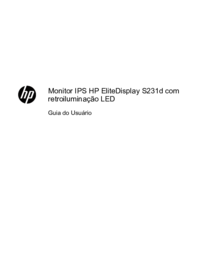
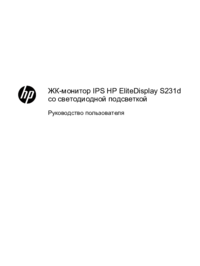







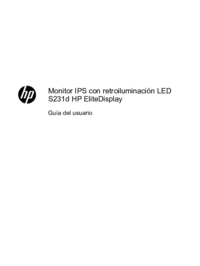



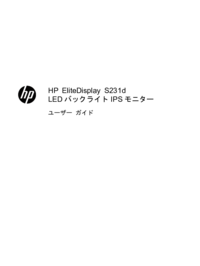






 (12 pages)
(12 pages) (51 pages)
(51 pages) (100 pages)
(100 pages) (21 pages)
(21 pages) (23 pages)
(23 pages) (100 pages)
(100 pages) (55 pages)
(55 pages) (26 pages)
(26 pages) (74 pages)
(74 pages)

 (2 pages)
(2 pages) (76 pages)
(76 pages)







Comments to this Manuals